文章详情页
Excel怎么设置数据拆分?Excel数据拆分办法
浏览:81日期:2022-06-18 16:25:19
我们日常使用Excel处理数据的时候经常会需要对数据进行拆分处理,那么怎么使用Excel对数据拆分呢?下面小编就带着大家3个Excel表格拆分数据的方法,一起学习一下吧!
操作方法:
一、选择性粘贴
第一个数据拆分技巧就是【选择性粘贴】了。【选择性粘贴】大家都用过,那么你们知道它还能用来拆分数据吗?
它可以将单元格的内容拆分成多行数据。具体的拆分的步骤如下:
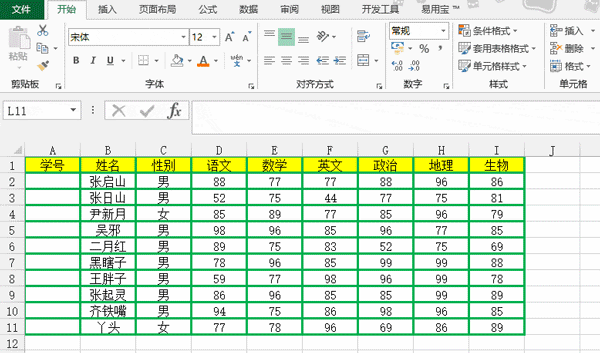
首先先将要进行拆分的单元格的内容复制下来,之后再右键点击【选择性粘贴】即可。
二、 Ctrl+E
第二个数据拆分技巧则是【Ctrl+E】,【Ctrl+E】这一组合快捷键是真的强大,它除了可以快速拆分数据,还能快速合并数据呢。
下面我们先来看看它是怎么快速拆分数据的:
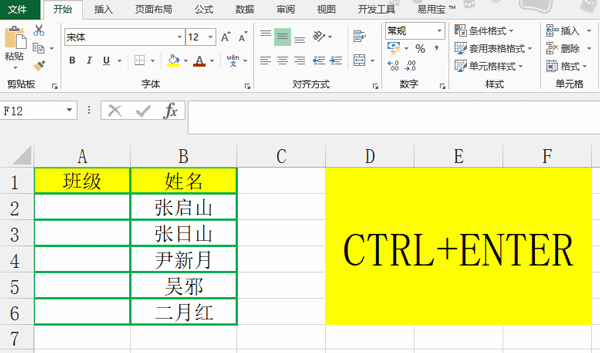
只要先在第一个单元格里粘贴上要进行拆分的数据,之后再选择所有单元格,并按住【Ctrl+E】这一快捷键即可。
至于数据合并的话,也很简单。
同样,先在第一个单元格输入数据合并之后的样式,然后再选择所有的单元格,并按住【Ctrl+E】快捷键就行了。
三、 分列
第三个数据拆分技巧是【分列】,【分列】同样能帮我们快速拆分数据。【分列】功能就隐藏在菜单栏中的【数据】中。它的用法如下:
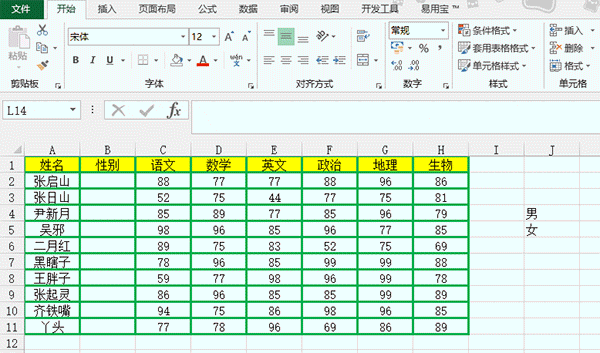
只要先选中要进行拆分的数据,再点击菜单栏中的【数据】,点击【分列】,点击【下一步】,勾选【空格】,点击【下一步】,点击【完成】即可。
标签:
excel
相关文章:
排行榜

 网公网安备
网公网安备